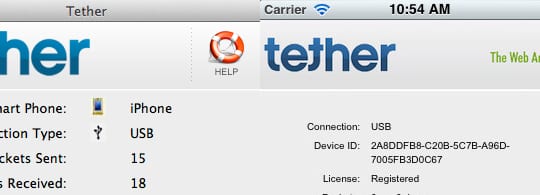Лучшие способы использования Gmail на вашем Mac
Какое решение лучше всего для вас, в конечном итоге зависит от вашего выбора. Вот обзор лучших способов использования Gmail на вашем Mac.
Через веб-браузер
Впервые представленный в виде бета-версии в 2004 году, Gmail в Интернете официально был запущен для массового использования пятью годами позже. Бесплатная служба электронной почты, разработанная Google, теперь доступна более чем на 100 языках и используется более чем 1,4 миллиарда пользователей по всему миру.
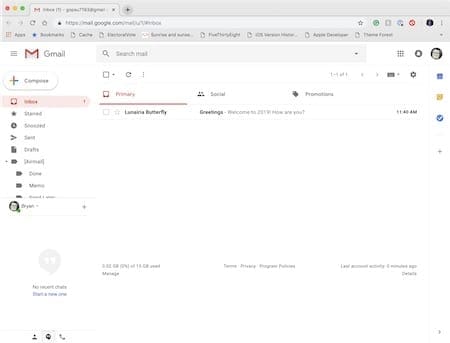
Gmail предлагает базовую HTML-версию, которая работает во всех браузерах, а версия AJAX поддерживается основными браузерами для Mac, включая Google Chrome, Mozilla Firefox, Apple Safari и другие.
В 2018 году Gmail в третий раз в своей истории претерпел существенное обновление дизайна. В редизайне используется материальный дизайн Google и шрифт Product Sans. Помимо изменения дизайна, обновление также включает конфиденциальный режим, который позволяет вам установить дату истечения срока действия конфиденциальных сообщений, интегрированное управление правами и двухфакторную аутентификацию.
Причины использовать веб-версию Gmail
Если вы активно пользуетесь Google Chrome, возможно, лучше будет использовать Gmail в Интернете. Через этот интерфейс у вас будет доступ ко всем официальным инструментам Gmail. Чтобы настроить работу с Gmail в Интернете, посетите магазин Google Chrome, где вы найдете сотни расширений Gmail.
Рекомендуемые:
Использование приложения Native Mail
На вашем Mac вы можете настроить все свои учетные записи электронной почты через официальное приложение Mail. Когда вы это сделаете, ваши инструменты электронной почты ограничены теми, которые предлагает Apple через macOS.
Почему вам следует использовать собственное почтовое приложение
Приложение «Почта» идеально подходит, если у вас есть несколько учетных записей электронной почты, в том числе более одной, размещенной в Google. При этом вы сможете оптимальным образом удовлетворить все свои потребности в электронной почте.
Сторонние приложения
Эти сторонние приложения лучше всего воспроизводят веб-дизайн Gmail на Mac. Каждое решение предлагает собственный набор уникальных функций.
Перейти на Gmail
С помощью бесплатного приложения Go for Gmail вы можете узнать, есть ли у вас новая электронная почта, прямо с панели инструментов вашего Mac. При этом вам не нужно заходить в приложение, чтобы проверить. Помимо этого, он отлично справляется с работой Gmail в приложении.
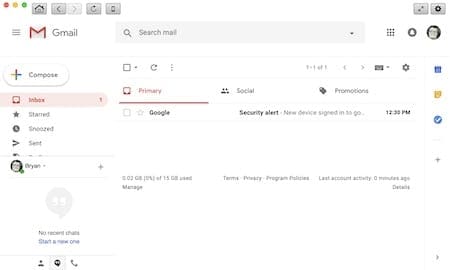
Дополнительные функции включают возможность запускать как настольный, так и мобильный режим. Выбрав последнее, вы откроете для себя мини-версии Календаря Google, Google Keep и Задач Google.
Простота – одна из причин выбрать Go для Gmail. Go for Gmail не только может немного изменить внешний вид приложения и настроить его уведомления, но и работает точно так же, как официальная веб-версия. Он также поддерживает несколько учетных записей Gmail.
Вы можете скачать Перейти на Gmail из Mac App Store.
Kiwi для Gmail
Как и приложение Go, Kiwi для Gmail переносит веб-интерфейс Gmail на рабочий стол. Однако это не единственная причина использовать продукт. С Kiwi для Gmail вы также можете использовать дополнительные функции, которые улучшат вашу работу с электронной почтой.
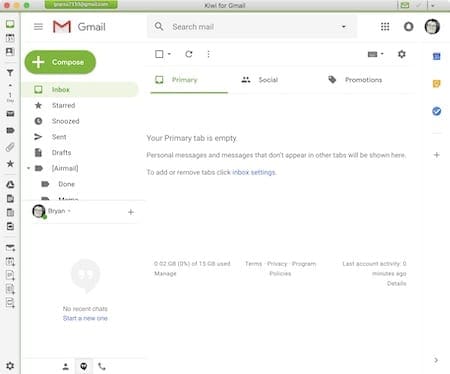
Эти дополнения включают в себя новую папку «Входящие» с фильтром фокусировки, которая была разработана для устранения шума электронной почты, позволяя вам сосредоточиться на том, что важно. При этом вы можете ограничить просмотр по дате, важности, непрочитанным, вложенным файлам и помеченным. Вы также можете комбинировать фильтры, чтобы создать короткий список наиболее подходящих писем. Другие полезные функции включают оконные версии веб-приложений Google, включая Документы, Таблицы и Презентации Google.
Также следует отметить, что Kiwi для Gmail поддерживает плагин планировщика №1, Бумеранг, который позволяет вам запланировать время для отправки электронного письма.
Если вы ищете универсальное приложение для инструментов Google, вы не ошибетесь, выбрав Kiwi для Gmail, который доступен в Mac App Store.
Почтовый самолет
Из-за своей цены Mailplane лучше всего можно охарактеризовать как премиальное решение для Gmail на Mac. Доступное через 15-дневную бесплатную пробную версию, приложение предлагает некоторые уникальные и важные функции, которые делают его достойным внимания, несмотря на высокую цену.
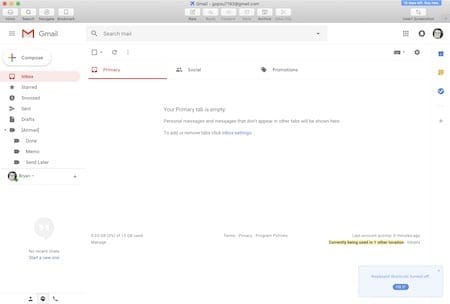
В верхней части списка функций Mailplane находится возможность архивировать сообщение или написать быстрый ответ прямо из нового уведомления по электронной почте. Программное обеспечение также совместимо с новым темным режимом в macOS Mojave, предлагает автономный режим, возможность добавлять аннотации и формы в электронную почту и многое другое.
Как давний пользователь Mailplane, моей любимой функцией по-прежнему является использование сторонних расширений, которые теперь включают Boomerang, Grammarly, SalesForce Inbox и многие другие.
Вы можете скачать бесплатную пробную версию Mailplane с сайта компании официальный сайт.
Последняя альтернатива
С Wavebox вы можете легко перемещаться между различными веб-приложениями, включая Gmail. При этом вы можете работать с меньшим количеством вкладок браузера и воспользоваться системой уведомлений macOS. В общей сложности Wavebox предлагает интеграцию с более чем 1100 веб-приложениями.
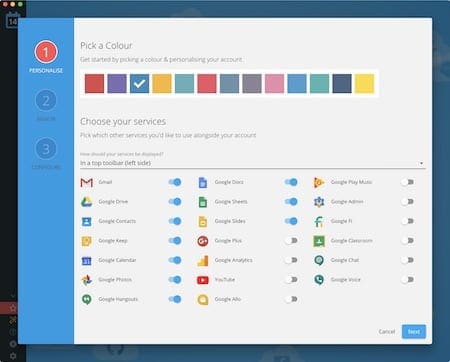
В отличие от вкладок браузера, приложение Wavebox позволяет работать с одним набором веб-приложений. Таким образом вы сможете открывать все свои самые важные веб-приложения одним щелчком мыши. В случае Gmail вы также можете добавить ссылки на другие приложения Google (включая YouTube), чтобы получить к ним доступ в одном месте на вашем компьютере. Вы также можете установить популярные расширения Gmail, такие как Boomerang, Clearbit Connect и LastPass.
Wavebox Pro, доступный для macOS, Windows и Linux, можно использовать бесплатно в течение 14 дней. С учетной записью Pro вы можете установить неограниченное количество веб-приложений. Бесплатная версия позволяет установить до двух учетных записей Gmail. Вы можете приобрести годовую подписку Pro у официального Сайт Wavebox.
Здесь есть что посмотреть
Как постоянный пользователь Gmail, я много лет пытался найти лучший доступ к своей электронной почте на MacBook Pro. Kiwi был моим любимым приложением на протяжении многих лет из-за его простоты использования. Однако стоит рассмотреть и другие.
Я настоятельно рекомендую вам опробовать каждое приложение, прежде чем делать выбор. Использование официального почтового приложения также является приемлемым решением, как и использование веб-версии. Примите решение, исходя из наиболее важных функций и того, хотите ли вы платить.
Как вы просматриваете Gmail на своем Mac? Сообщите нам об этом в примечаниях ниже.